Συγγραφέας:
Sara Rhodes
Ημερομηνία Δημιουργίας:
11 Φεβρουάριος 2021
Ημερομηνία Ενημέρωσης:
1 Ιούλιος 2024
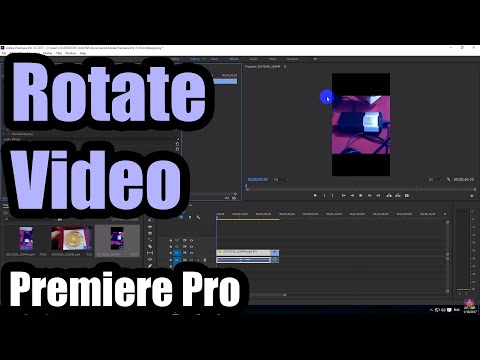
Περιεχόμενο
Μάθετε πώς μπορείτε να περικόψετε βίντεο στο πρόγραμμα επεξεργασίας βίντεο Adobe Premiere Pro για να αφαιρέσετε ανεπιθύμητα μέρη από το πλαίσιο. Μπορείτε να βρείτε το εργαλείο περικοπής στην ενότητα Μεταμόρφωση του μενού Εφέ.
Βήματα
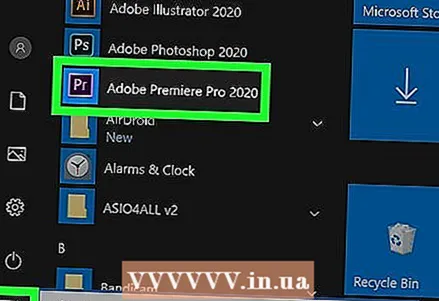 1 Ανοίξτε το Adobe Premiere Pro. Για να το κάνετε αυτό, κάντε διπλό κλικ στο εικονίδιο "Pr" στο μοβ φόντο.
1 Ανοίξτε το Adobe Premiere Pro. Για να το κάνετε αυτό, κάντε διπλό κλικ στο εικονίδιο "Pr" στο μοβ φόντο. 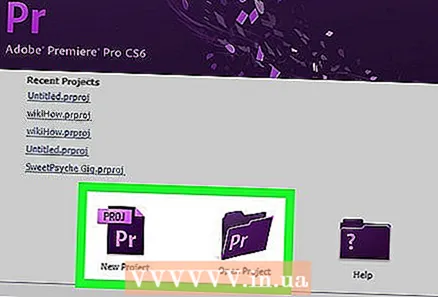 2 Ανοίξτε το έργο σας στο Adobe Premiere Pro. Για να το κάνετε αυτό, ακολουθήστε τα εξής βήματα:
2 Ανοίξτε το έργο σας στο Adobe Premiere Pro. Για να το κάνετε αυτό, ακολουθήστε τα εξής βήματα: - Κάντε κλικ στο "Αρχείο" στη γραμμή μενού στο επάνω μέρος της οθόνης.
- Κάντε κλικ στο Νέο για να δημιουργήσετε ένα νέο έργο ή στο Άνοιγμα για να ανοίξετε ένα υπάρχον.
- Επιλέξτε το αρχείο που θέλετε και κάντε κλικ στο "Άνοιγμα".
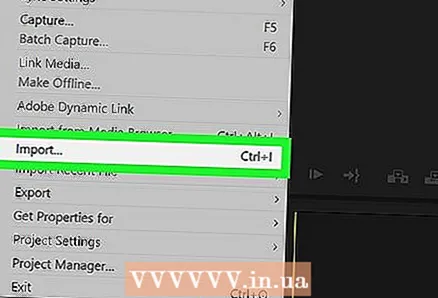 3 Εισαγάγετε το βίντεο που θέλετε να περικόψετε στο έργο σας. Εάν το βίντεο που πρόκειται να κόψετε δεν έχει ακόμη προστεθεί στο έργο, εισαγάγετε το εκεί. Για να το κάνετε αυτό, κάντε τα εξής:
3 Εισαγάγετε το βίντεο που θέλετε να περικόψετε στο έργο σας. Εάν το βίντεο που πρόκειται να κόψετε δεν έχει ακόμη προστεθεί στο έργο, εισαγάγετε το εκεί. Για να το κάνετε αυτό, κάντε τα εξής: - Κάντε κλικ στο "Αρχείο".
- Κάντε κλικ στην επιλογή Εισαγωγή.
- Επιλέξτε το βίντεο που θέλετε να εισαγάγετε.
- Κάντε κλικ στο Άνοιγμα.
 4 Κάντε κλικ και σύρετε το επιθυμητό βίντεο από τον πίνακα Project στο χρονολόγιο. Τα βίντεο που εισάγετε στο Adobe Premiere Pro εμφανίζονται στον πίνακα Έργου στην καρτέλα Βιβλιοθήκες. Ο πίνακας έργου βρίσκεται συνήθως στην κάτω αριστερή γωνία της οθόνης, με το Χρονολόγιο ακριβώς στα δεξιά του.
4 Κάντε κλικ και σύρετε το επιθυμητό βίντεο από τον πίνακα Project στο χρονολόγιο. Τα βίντεο που εισάγετε στο Adobe Premiere Pro εμφανίζονται στον πίνακα Έργου στην καρτέλα Βιβλιοθήκες. Ο πίνακας έργου βρίσκεται συνήθως στην κάτω αριστερή γωνία της οθόνης, με το Χρονολόγιο ακριβώς στα δεξιά του. - Εάν δεν βλέπετε τον πίνακα Έργα, το Χρονολόγιο ή οποιοδήποτε άλλο πλαίσιο θέλετε, κάντε κλικ στο Παράθυρο στο μενού στο επάνω μέρος της οθόνης και ελέγξτε τον πίνακα που θέλετε.
 5 Κάντε κλικ σε ένα βίντεο για να το επιλέξετε. Το βίντεο θα επισημανθεί στο χρονοδιάγραμμα.
5 Κάντε κλικ σε ένα βίντεο για να το επιλέξετε. Το βίντεο θα επισημανθεί στο χρονοδιάγραμμα. 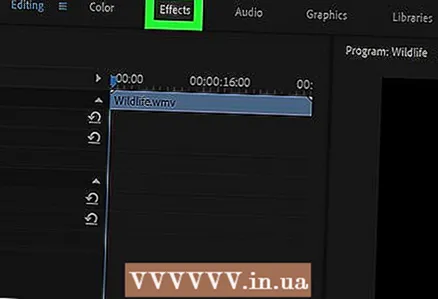 6 Κάντε κλικ στο Υπάρχοντα. Είναι μια καρτέλα στο πάνω μέρος του πίνακα έργου. Θα εμφανιστεί μια λίστα κατηγοριών εφέ.
6 Κάντε κλικ στο Υπάρχοντα. Είναι μια καρτέλα στο πάνω μέρος του πίνακα έργου. Θα εμφανιστεί μια λίστα κατηγοριών εφέ.  7 Κάντε κλικ στο
7 Κάντε κλικ στο  δίπλα στο Video Effects. Αυτό το εικονίδιο σε σχήμα βέλους βρίσκεται δίπλα στο Video Effects στη λίστα εφέ. Εμφανίζεται μια λίστα με κατηγορίες εφέ βίντεο.
δίπλα στο Video Effects. Αυτό το εικονίδιο σε σχήμα βέλους βρίσκεται δίπλα στο Video Effects στη λίστα εφέ. Εμφανίζεται μια λίστα με κατηγορίες εφέ βίντεο. 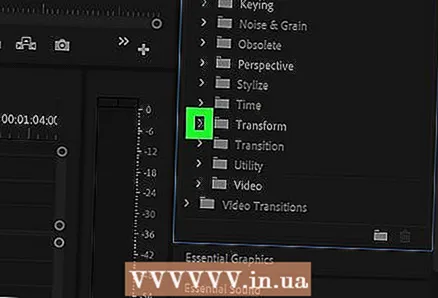 8 Κάντε κλικ στο
8 Κάντε κλικ στο δίπλα στο στοιχείο "Μεταμόρφωση". Αυτό το εικονίδιο σε σχήμα βέλους βρίσκεται δίπλα στο φάκελο Μετασχηματισμός. Θα εμφανιστεί μια λίστα εφέ μετασχηματισμού.
δίπλα στο στοιχείο "Μεταμόρφωση". Αυτό το εικονίδιο σε σχήμα βέλους βρίσκεται δίπλα στο φάκελο Μετασχηματισμός. Θα εμφανιστεί μια λίστα εφέ μετασχηματισμού. 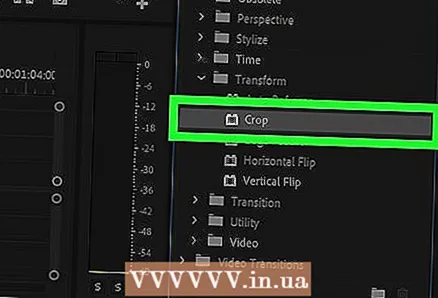 9 Κάντε κλικ και σύρετε το εργαλείο περικοπής σε ένα βίντεο κλιπ στη λωρίδα χρόνου. Αυτό το εργαλείο είναι μεταξύ των αποτελεσμάτων μετασχηματισμού. Αυτό θα ανοίξει την καρτέλα Εφέ ελέγχου στο επάνω αριστερό παράθυρο.
9 Κάντε κλικ και σύρετε το εργαλείο περικοπής σε ένα βίντεο κλιπ στη λωρίδα χρόνου. Αυτό το εργαλείο είναι μεταξύ των αποτελεσμάτων μετασχηματισμού. Αυτό θα ανοίξει την καρτέλα Εφέ ελέγχου στο επάνω αριστερό παράθυρο. - Εναλλακτικά, μπορείτε να πληκτρολογήσετε Crop στη γραμμή αναζήτησης στο επάνω μέρος του πίνακα Project και να πατήσετε Enter για να βρείτε αυτό το εφέ.
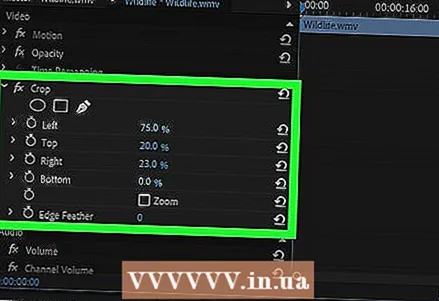 10 Ορίστε τα όρια του κλιπ. Κάντε αυτό χρησιμοποιώντας τα στοιχεία ελέγχου στην καρτέλα Εφέ ελέγχου κάνοντας κλικ και σύροντας τις αριθμητικές τιμές δίπλα στα Αριστερά, Δεξιά, Επάνω και Κάτω. Η αύξηση αυτών των τιμών θα προσθέσει ένα μαύρο περίγραμμα στην αντίστοιχη πλευρά του βίντεο, μειώνοντας το θα το αφαιρέσει. Μπορείτε να κάνετε κλικ και να σύρετε ένα ποσοστό για αλλαγή ή διπλό κλικ για να καθορίσετε το δικό σας ποσοστό.
10 Ορίστε τα όρια του κλιπ. Κάντε αυτό χρησιμοποιώντας τα στοιχεία ελέγχου στην καρτέλα Εφέ ελέγχου κάνοντας κλικ και σύροντας τις αριθμητικές τιμές δίπλα στα Αριστερά, Δεξιά, Επάνω και Κάτω. Η αύξηση αυτών των τιμών θα προσθέσει ένα μαύρο περίγραμμα στην αντίστοιχη πλευρά του βίντεο, μειώνοντας το θα το αφαιρέσει. Μπορείτε να κάνετε κλικ και να σύρετε ένα ποσοστό για αλλαγή ή διπλό κλικ για να καθορίσετε το δικό σας ποσοστό. - Μια τιμή 0% δίπλα στα Αριστερά, Δεξιά, Επάνω ή Κάτω σημαίνει ότι η πλευρά δεν έχει αποκοπεί.
- Η αύξηση του αριθμού δίπλα στο Edge Blur στην καρτέλα Εφέ ελέγχου θα θολώσει το περιθώριο περικοπής του βίντεο.
- Επιλέξτε το πλαίσιο ελέγχου "Μεγέθυνση" για μεγέθυνση του ορατού τμήματος του περικομμένου βίντεο, έτσι ώστε να γεμίζει πλήρως το παράθυρο προεπισκόπησης.
- Η μεγέθυνση του βίντεο χαμηλής ανάλυσης μπορεί να το κάνει ασαφές ή pixelated.



